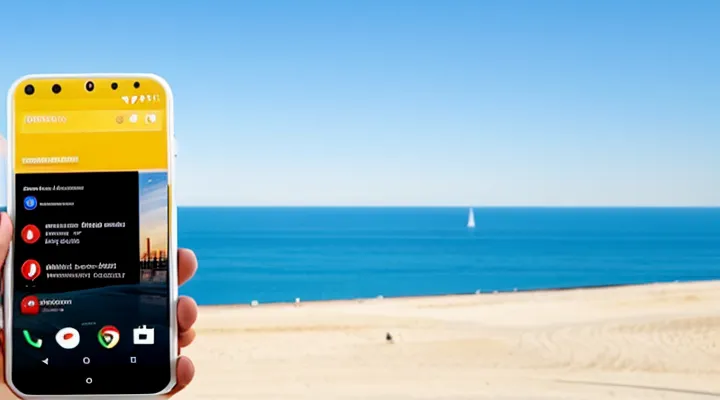Введение
Зачем нужно приложение Госуслуги
Приложение «Госуслуги» предоставляет мгновенный доступ к государственным сервисам без необходимости посещать офисы.
С помощью мобильного клиента можно:
- оформить и оплатить документы (паспорта, водительские удостоверения, налоговые декларации);
- получать уведомления о статусе заявок и сроках выполнения;
- подписывать электронные формы с помощью биометрии или пароля;
- просматривать историю операций и сохранять копии документов в облаке;
- пользоваться сервисом в любой точке, где есть интернет, без привязки к компьютеру.
Эти функции экономят время, снижают количество походов в госучреждения и упрощают взаимодействие с государственными структурами.
Благодаря постоянным обновлениям приложение сохраняет актуальность форм и требований, что гарантирует корректность подачи заявок.
Таким образом, наличие «Госуслуг» на смартфоне превращает бюрократические процедуры в простой и быстрый процесс.
Возможности мобильного приложения
Мобильное приложение Госуслуги на Android предоставляет полный спектр государственных сервисов в одном интерфейсе, позволяя выполнять операции без обращения в офисы.
- Подать заявление о получении паспорта, загранпаспорта или водительского удостоверения.
- Оформить регистрацию недвижимости, получить выписку из ЕГРН.
- Заплатить налог, штраф, коммунальные услуги через встроенный платёжный модуль.
- Осуществить запись к врачу, запросить электронную справку, просмотреть результаты анализов.
- Получить сведения о пенсионных начислениях, оформить пособия, оформить справку о доходах.
Встроенный личный кабинет хранит все документы, автоматически заполняет формы, сохраняет историю запросов и предоставляет уведомления о статусе обращений. Приложение поддерживает биометрический вход, что ускоряет процесс аутентификации и повышает безопасность данных.
Синхронизация с официальным сайтом гарантирует актуальность информации, а возможность работы в режиме офлайн позволяет сохранять черновики заявлений до момента подключения к сети. Все функции доступны бесплатно после установки на совместимое Android‑устройство.
Подготовка к установке
Проверка версии Android
Для корректной работы мобильного сервиса необходимо убедиться, что на устройстве установлена поддерживаемая версия Android. Совместимость приложения ограничена версиями, начиная с Android 5.0 (Lollipop) и выше; более старые системы не способны запустить современные функции.
Проверить текущую версию можно в несколько кликов:
- Откройте Настройки.
- Выберите пункт О системе (или О телефоне).
- Найдите строку Версия Android - там указана полная версия, например 11, 12 или 13.
Если версия ниже требуемой, выполните обновление операционной системы:
- Перейдите в Настройки → Обновление системы.
- Нажмите Проверить наличие обновлений.
- Скачайте и установите доступный пакет.
После обновления повторно проверьте номер версии, убедитесь, что он соответствует минимуму, указанному в описании сервиса. При соответствующей версии можно переходить к загрузке и установке приложения без дополнительных препятствий.
Освобождение места на устройстве
Свободное место на смартфоне - обязательное условие для загрузки и корректной работы любой программы, в том числе и официального сервиса государственных услуг. Если объем памяти ограничен, приложение может не установиться или работать с задержками. Ниже перечислены проверенные действия, позволяющие быстро освободить необходимый объём.
- Удалите неиспользуемые приложения: откройте список установленных программ, выберите те, которые не открывались более месяца, и удалите их.
- Очистите кэш популярных приложений: в настройках → Хранилище → Кэшированные данные нажмите «Очистить».
- Перенесите медиафайлы на карту памяти или в облако: фотографии, видео и аудио занимают большую часть памяти; переместите их в Google Фото, Яндекс.Диск или на SD‑карту.
- Очистите папку «Downloads»: часто туда попадают временные файлы, которые уже не нужны.
- Используйте встроенный менеджер очистки: многие прошивки предлагают функцию «Оптимизация», удаляющую старые журналы и временные файлы.
После выполнения этих пунктов проверьте свободное пространство в настройках → Хранилище. Оставьте минимум 200 МБ свободными, чтобы обеспечить стабильную установку и работу сервиса государственных услуг без дополнительных проблем. Теперь можно без препятствий загрузить приложение из официального магазина и приступить к использованию.
Проверка интернет-соединения
Проверка интернет‑соединения - обязательный этап перед загрузкой приложения Госуслуги на Android без оплаты. Без стабильного канала загрузка может прерваться, а установка завершиться ошибкой.
- Откройте «Настройки» → «Wi‑Fi» или «Мобильные данные». Убедитесь, что выбранный тип сети активен.
- Проверьте сигнал: уровень должен быть не ниже 3‑х баров для Wi‑Fi и не менее 4‑х для мобильного доступа.
- Запустите тест скорости (например, через браузер). Минимальная пропускная способность 2 Мбит/с гарантирует корректную загрузку APK‑файла.
- Отключите VPN, прокси и режим экономии трафика. Эти функции могут изменять маршрутизацию и блокировать загрузку.
- При наличии ограничений со стороны оператора проверьте, не включён ли «Сокращение данных» в приложении Google Play.
Если проверка выявила проблемы, переключитесь на другую сеть или переместитесь в зону лучшего покрытия. После восстановления соединения повторите попытку загрузки - приложение установится без задержек.
Способы установки
Установка через RuStore
1. Загрузка RuStore
Для получения официального клиента государственных услуг на смартфоне необходимо сначала установить магазин приложений RuStore, так как он предоставляет проверенные версии программ без платных посредников.
- Откройте браузер на Android‑устройстве.
- В адресной строке введите
ru.storeи перейдите на официальный сайт. - На главной странице найдите кнопку «Скачать RuStore» и нажмите её.
- При появлении предупреждения о неизвестных источниках подтвердите установку в настройках → «Безопасность» → «Разрешить установку из неизвестных источников».
- После загрузки откройте файл .apk и завершите установку, следуя подсказкам системы.
После завершения процесса RuStore появится в списке приложений и будет готов к поиску и установке клиентского пакета Госуслуги.
2. Поиск приложения Госуслуги
Для поиска официального мобильного клиента государственных сервисов на Android используйте проверенные источники.
- Откройте магазин Google Play. В строке поиска введите точное название пакета - ru.gosuslugi.android. Выберите приложение с официальным логотипом и указанием разработчика «Госуслуги РФ».
- Если Google Play недоступен, зайдите на официальный сайт госуслуг - https://www.gosuslugi.ru. На странице загрузки найдите кнопку «Скачать приложение для Android» и следуйте инструкциям. Ссылка перенаправит в Google Play либо предложит APK‑файл с подписью от разработчика.
- При необходимости используйте альтернативные репозитории (например, APKMirror). Убедитесь, что версия подписана тем же сертификатом, что и в официальном магазине, и проверьте хеш‑сумму, указанную на сайте госуслуг.
- Проверьте сведения о приложении в настройках устройства: название пакета, версия и размер должны совпадать с официальными данными.
Эти действия гарантируют загрузку подлинного клиента без риска заражения или установки поддельного продукта.
3. Установка приложения
Для установки мобильного сервиса Госуслуги на Android выполните последовательные действия.
-
Откройте «Настройки» → «Безопасность» (или «Приложения» в новых версиях) → разрешите установку из неизвестных источников. Это необходимо, пока приложение не доступно в официальном магазине.
-
Перейдите на сайт gosuslugi.ru через браузер устройства. На главной странице найдите кнопку загрузки APK‑файла и нажмите её. Скачивание начнётся автоматически.
-
После завершения загрузки откройте «Файлы» → «Downloads» → выберите скачанный gosuslugi.apk. Нажмите «Установить» и подтвердите запросы системы.
-
По завершении установки откройте приложение, выполните вход с помощью ИИН/пароля или СМЭВ. При первом запуске система запросит разрешения (доступ к камере, микрофону, хранилищу). Подтвердите их - без этих прав приложение будет работать ограниченно.
-
Для получения обновлений откройте раздел «Настройки» внутри приложения → «Обновление» → проверьте наличие новой версии. При появлении обновления повторите процесс установки, загрузив свежий APK.
Эти шаги позволяют быстро и безопасно установить сервис Госуслуги без использования платных или сторонних источников.
Установка через APK-файл
1. Разрешение установки из неизвестных источников
Для установки приложения Госуслуги на Android без оплаты необходимо разрешить загрузку программ из неизвестных источников. По умолчанию система блокирует такие установки, поэтому сначала измените соответствующие настройки.
Пошаговая инструкция:
- Откройте Настройки устройства.
- Перейдите в раздел Безопасность (или Приложения и уведомления → Специальный доступ → Установка неизвестных приложений).
- Выберите браузер или файловый менеджер, через который будет загружен файл .apk.
- Активируйте переключатель Разрешить из этого источника.
- Подтвердите действие, если появится запрос системы.
После включения этой опции загрузите файл установки Госуслуг с официального сайта или проверенного ресурса, откройте его и подтвердите установку. По завершении процесса приложение будет готово к использованию.
Важно: после установки рекомендуется вернуть настройку в исходное состояние, отключив разрешение для выбранного источника, чтобы сохранить уровень защиты устройства.
2. Загрузка APK-файла с официального сайта
Для получения APK‑файла необходимо перейти на официальный портал Госуслуг - раздел «Мобильные приложения». На странице загрузки выбирается версия для Android, после чего появляется кнопка «Скачать». Нажатие запускает прямое скачивание файла в папку «Downloads» или в выбранный пользователем каталог.
При загрузке следует обратить внимание на следующие детали:
- URL‑адрес начинается с https://www.gosuslugi.ru и содержит подкаталог /apk; это гарантирует подлинность источника.
- Размер файла указан рядом с кнопкой; проверка соответствия размеру помогает избежать повреждённого файла.
- После завершения загрузки рекомендуется открыть файл в менеджере файлов и убедиться, что расширение .apk присутствует.
Полученный APK‑файл готов к установке: в настройках устройства включается опция «Установка приложений из неизвестных источников», после чего файл открывается и запускает стандартный процесс установки. После завершения приложение появляется в списке программ и готово к использованию без дополнительных оплат.
3. Установка приложения
Для установки мобильного клиента Госуслуги на смартфон с Android выполните следующие действия.
- Откройте Настройки → Безопасность → Неизвестные источники и разрешите установку приложений из сторонних файлов.
- Перейдите в браузер, введите официальный адрес
gosuslugi.ruи найдите раздел «Мобильные приложения». - Скачайте файл
gosuslugi.apkна устройство. При появлении предупреждения о загрузке подтвердите действие. - После завершения загрузки откройте Файловый менеджер, найдите скачанный APK и нажмите Установить.
- Дождитесь окончания процесса, затем нажмите Готово. Приложение появится в меню приложений.
- При первом запуске введите номер телефона, подтвердите его кодом из СМС и завершите настройку профиля.
После выполнения всех пунктов приложение готово к использованию без дополнительных затрат.
Регистрация и вход в приложение
Создание учетной записи Госуслуг
Для работы в мобильном сервисе необходимо создать личный кабинет. Процесс регистрации прост и занимает несколько минут.
- Откройте приложение после установки.
- На стартовом экране выберите пункт «Регистрация».
- Введите действующий номер мобильного телефона.
- Получите код подтверждения в SMS и введите его в приложении.
- Придумайте пароль, соблюдайте минимальные требования к длине и набору символов.
- Заполните обязательные поля: ФИО, дата рождения, паспортные данные, СНИЛС.
- Прикрепите скан или фото паспорта, подтвердите его соответствие.
- Примите пользовательское соглашение и условия обработки персональных данных.
- Нажмите «Создать аккаунт». После успешного завершения система сообщит о готовности к использованию.
После создания учетной записи вы получите доступ к полному набору государственных услуг через мобильное приложение. В дальнейшем вход выполняется вводом телефона и пароля или биометрией, если она активирована.
Вход в существующую учетную запись
После загрузки приложения откройте его. На стартовом экране появится поле ввода логина и пароля.
- Введите номер телефона, указанный при регистрации, без пробелов и знаков «+».
- Наберите пароль, учитывая регистр символов.
- Нажмите кнопку входа.
Если включена двухфакторная аутентификация, после ввода пароля появится запрос на ввод кода, отправленного в SMS. Введите полученный код в соответствующее поле и подтвердите действие.
При вводе неверных данных приложение выдаст сообщение об ошибке. Проверьте правильность номера и пароля, при необходимости используйте функцию восстановления доступа: выберите «Забыли пароль?», введите номер телефона и следуйте инструкциям, которые придут в виде SMS‑сообщения.
После успешного входа откроется личный кабинет, где доступны все сервисы госуслуг. Для дальнейшего использования достаточно оставить приложение в автозапуске, чтобы не повторять процесс входа каждый раз.
Часто задаваемые вопросы
Что делать, если приложение не устанавливается
Если приложение не запускается, проверьте доступное место на устройстве - недостаток памяти часто приводит к ошибке установки. Очистите кеш и данные менеджера пакетов: откройте «Настройки → Приложения → Google Play → Хранилище → Очистить кеш».
Убедитесь, что включена установка из неизвестных источников (для APK, скачанных не из магазина): «Настройки → Безопасность → Неизвестные источники». После установки отключите эту опцию, чтобы сохранить защиту устройства.
Проверьте соединение с интернетом. При слабом сигнале или нестабильном Wi‑Fi загрузка может прерываться, что приводит к повреждению файла. При необходимости переключитесь на мобильный интернет или другой Wi‑Fi‑роутер.
Обновите системные компоненты: Android → Обновление системы, Google Play → Обновить сервисы. Устаревшие версии могут конфликтовать с текущей сборкой приложения.
Если ошибка сохраняется, удалите ранее загруженный файл, скачайте его заново с официального ресурса госуслуг. При повторных попытках используйте менеджер загрузок, который проверяет целостность файла.
В случае конфликтов с другими программами отключите антивирусные или оптимизирующие приложения, временно приостановив их работу через «Настройки → Приложения».
Если после всех шагов установка всё ещё невозможна, выполните сброс настроек приложений: «Настройки → Приложения → Меню → Сбросить настройки». Это вернёт параметры менеджера пакетов к исходному состоянию и устранит скрытые конфликты.
Как обновить приложение
Для корректного функционирования сервиса необходимо поддерживать актуальную версию мобильного клиента. Обновление происходит автоматически, но при необходимости можно выполнить его вручную.
- Откройте магазин приложений - Google Play.
- В строке поиска введите «Госуслуги».
- На странице приложения проверьте наличие кнопки «Обновить». Если она отображается, нажмите её.
- Дождитесь завершения загрузки и установки. После обновления приложение запустится с новыми функциями и исправлениями.
Если автоматическое обновление отключено, включите его в настройках магазина: меню → Настройки → Обновлять приложения автоматически → По Wi‑Wi‑сети или по любой сети. Это гарантирует получение последних версий без дополнительных действий.
Можно ли установить на старые версии Android
Установить приложение «Госуслуги» на устройствах с устаревшей операционной системой возможно, но только при соблюдении определённых условий.
Минимальная версия Android, поддерживаемая текущей сборкой из официального магазина, - Android 5.0 (Lollipop). На смартфонах с Android 4.4 (KitKat) и ниже приложение в Play Market недоступно, а попытка установить его через обычный установщик завершится ошибкой совместимости.
Если требуется работа на более старой системе, доступны два варианта:
-
Поиск старой версии APK, опубликованной официальным разработчиком и совместимой с Android 4.4.
- Перейдите на страницу поддержки «Госуслуги» на официальном портале.
- Выберите раздел «Архив версий».
- Скачайте файл, отмеченный как совместимый с Android 4.4.
- В настройках устройства включите «Установка из неизвестных источников».
- Запустите установку и подтвердите запросы.
-
Использование альтернативных клиентских приложений, реплицирующих функции «Госуслуг», но официально не поддерживаемых. Такие решения могут предоставить базовый доступ к сервисам, однако их безопасность не гарантируется.
Стоит помнить, что старые версии не получают обновлений безопасности, поэтому их использование повышает риск утечки персональных данных. При возможности рекомендуется обновить систему до минимум Android 5.0 или перейти на более современное устройство.